QR-verifiering kan användas på serviceordrar för att verifiera att en användare varit på plats vid serviceobjektet. Med en i systemet inbyggd scanner, scannar användaren den QR-koden som satts upp på serviceobjektet och information om tid, namn på den som scannat och plats sparas.
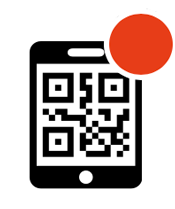
Pricken på QR-symbolen på serviceordern byter då färg från rött till grönt för att visa att verifieringen är utförd.

Kom igång
Steg 1 och 2 kräver admin-rättighet.
Steg 1: Aktivera funktionen
Gå till Gruppinställningar – Serviceobjektsinställningar och markera Använd QR-verifiering samt Visa QR för serviceobjekt.
Steg 2: Ge rättigheter till de som ska använda funktionen.
Gå till Gruppinställningar. Klicka på användaren som ska ha rättigheten och välj Ändra rättigheter. Leta reda på QR-VERIFIERING.
- Ska man kunna aktivera QR-verifiering på ett serviceobjekt krävs rättigheten – Aktivera.
- Ska man se den sparade informationen krävs Utföra.
- För att scanna koden krävs ingen särskild rättighet utöver rättigheter att utföra en serviceorder.
Steg 3: Aktivera på serviceobjekt.
Klicka på Ändra på serviceobjektet. Under QR-verifiering klickar du på Aktivera. Spara ändringen.
Skulle du vilka ta bort aktiveringen gör du på samma sätt men klickar på Inaktivera istället.

Steg 4: Skriv ut en etikett med QR-koden
Klicka på skrivarsymbolen på serviceobjektet och skriv ut en etikett. Har du skapat en egen mall för utskrifter finns den att välja på förutom standardmallen.
Fäst etiketten på serviceobjektet.
Läs mer om att skriva ut QR-etiketter här.

När du utför servicen
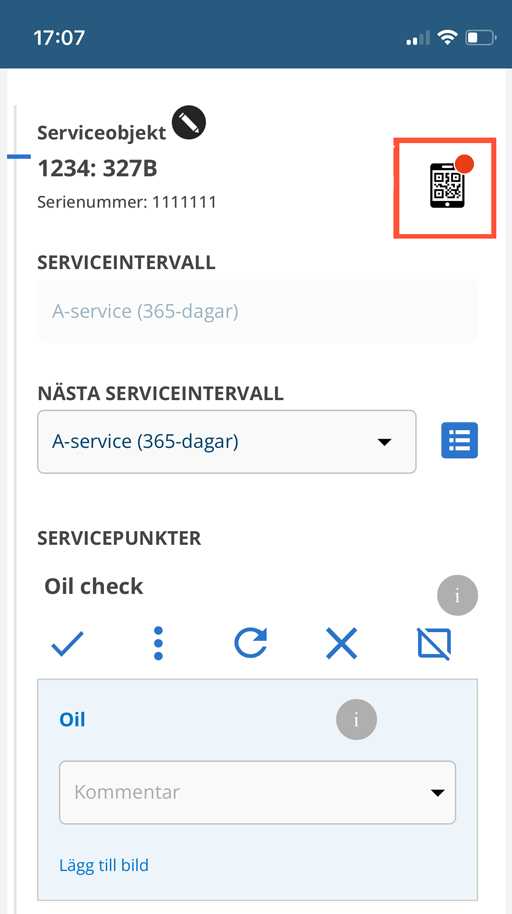
Steg 1: Utför
Klicka på Utför på serviceordern.
Steg 2: Scanna QR-koden
Klicka på mobilsymbolen med den röda pricken bredvid informationen om serviceobjektet på ordern.
Du får då frågan om att tillåta åtkomst till kameran på din enhet. Svara Ja.
Första gångerna får du också en fråga om att du tillåter att systemet får åtkomst till din plats. Har du svarat Ja på den frågan ett par ggr visas den inte längre.
Svarar du Nej sparas inte information om din position.
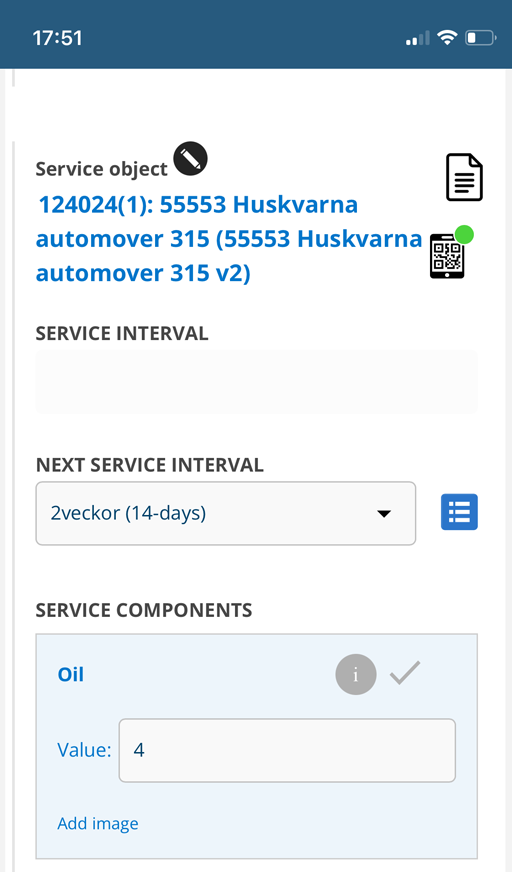
En scannerruta öppnas och du läser av QR-koden som sitter på serviceobjektet med den.
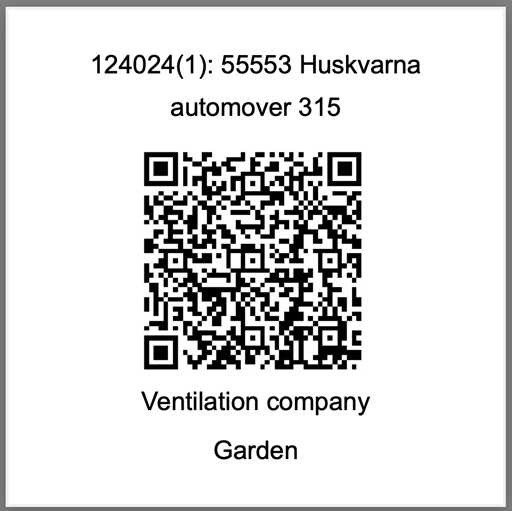
Pricken vid mobilsymbolen blir nu grön.
Behöver du av någon anledning avbryta och vill ta bort (rensa) valideringen klickar du på symbolen igen och kan då ta bort den. Pricken blir återigen röd.
Steg 3
Gör färdigt servicen som vanligt.
Så här hittar du den sparade informationen
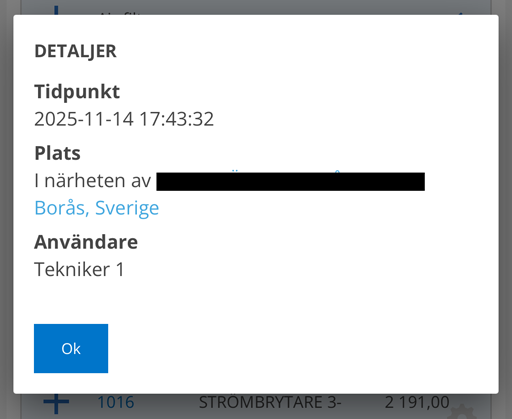
På protokollet finns nu informationen om när, var och av vem QR-koden scannades.

Klicka på mobilsymbolen på serviceprotokollet så öppnas en popup med den sparade informationen. För att kunna se informationen behöver du ha rättighet QR-verifiering – Utföra.
